iPhone 桌布設定教學:免費桌布下載,還教你怎麼自己做 iPhone 桌布!

想換 iPhone 桌布卻沒靈感?想知道怎麼設定 iPhone 桌布單張與輪播的方法嗎?只要看完這片文章,你想知道的 iPhone 桌布相關問題都有,快來打造你的專屬螢幕畫面吧!
這篇除了告訴你怎麼免費下載 iPhone 桌布,還會教你如何客製化 iPhone 桌布,我們推薦一款照片編輯 App「相片大師 App」,讓你快速設計出美觀又可愛的 iPhone 桌布!

超過9500萬次下載
iPhone 桌布網站五大推薦
想找現成桌布讓 iPhone 換新裝?這裡精選五個超讚的手機桌布網站,不僅免費又豐富好逛,快來找找你想要的桌布底圖吧!
1.Unsplash

- 特色:Unsplash 提供高畫質攝影作品,從壯闊山景到文青咖啡廳,畫質細膩到讓人驚嘆,隨手一張就是桌布界的顏值擔當。
- 適合哪種用戶:愛好攝影或追求極簡質感的你,尤其是風景控和喜歡生活記錄的你。
- 支援中文:無中文介面,但搜尋簡單的英文關鍵字就有很多選擇,像「nature」或「minimal」就能挖到寶!
2.Pexels

- 特色:除了靜態的桌布照片,Pexels 還有豐富的影片素材庫,風格多元又時尚!
- 適合哪種用戶:同時有照片和影片素材需求的你。
- 支援中文:有中文介面,完全不用擔心語言障礙。
3.Pinterest

- 特色:Pinterest 是設計靈感的天堂,搜「iphone wallpaper」馬上就會跳出無數用戶的創意桌布,從可愛插畫到復古風應有盡有。
- 適合哪種用戶:喜歡有設計感、手繪感桌布的人。
- 支援中文:有中文介面,即使用中文搜尋「手機桌布」一樣可以找到不少手機桌面。
4.Pixabay
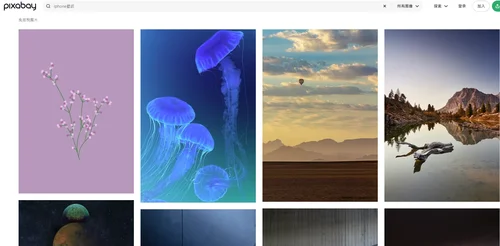
- 特色:Pixabay 涵蓋插畫、向量圖和攝影照片,選擇也非常豐富多元,還能找到不少卡通或奇幻風的桌布。
- 適合哪種用戶:喜歡繽紛插畫或獨特風格的動漫迷與藝術愛好者。
- 支援中文:有簡體中文介面,直接搜「iphone 壁紙」就能輕鬆找到各種桌布!
5.Zedge
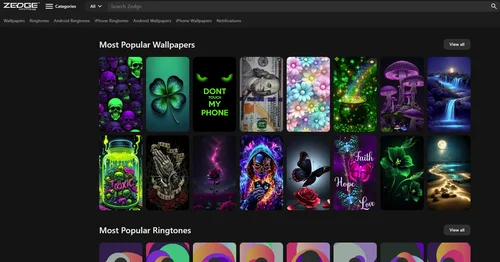
- 特色:Zedge 除了提供手機桌布外,還有各種鈴聲素材可以探索,隨時更新素材主題,從遊戲角色到明星照應有盡有。
- 適合哪種用戶:喜歡賽博龐克、個性化風格的你。
- 支援中文:無中文介面,但操作簡單,靠英文關鍵字也能輕鬆尋找!
iPhone 桌布怎麼設定?
設定 iPhone 桌布非常簡單,以下會教你設定單張和輪播類型的桌布:
設定單張桌布


- 在「設定」App 中,點一下「背景圖片」。
- 點一下「加入新的背景圖片」。
- 點一下「照片」、「人物」、「照片隨機顯示」或「原況照片」,以選擇你自己的照片。
- 如果想要客製化圖片,可以進一步自訂背景圖片,然後點一下「加入」。
- 點一下「設為背景圖片組合」,你的選項就會顯示在主畫面和鎖定畫面上。
設定輪播桌布
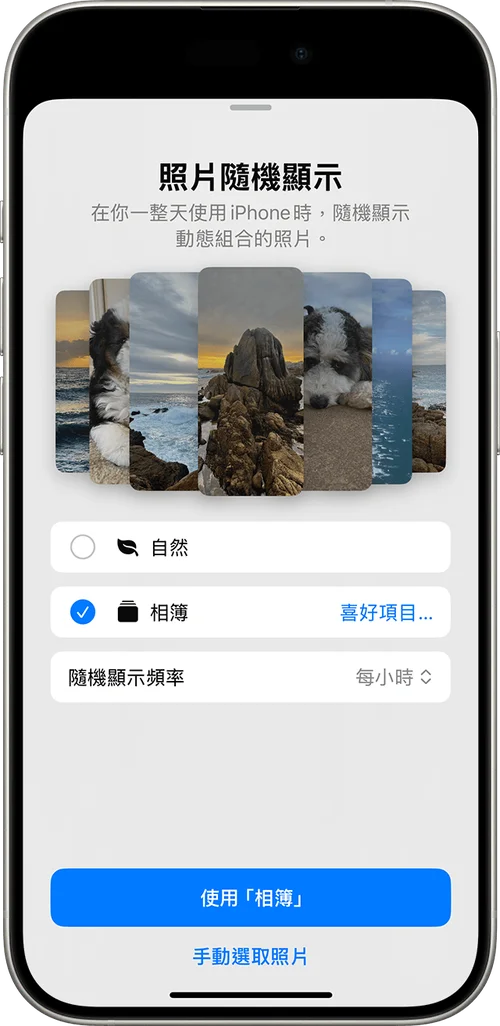
🔗圖片來源:iPhone 官網
- 在「設定」App 中,點一下「背景圖片」。
- 點一下「加入新的背景圖片」。
- 在「照片隨機顯示」畫面上,設定頻率,然後選擇一組照片,在你一整天使用 iPhone 時隨機顯示。
- 點一下「完成」。
💡 推薦輪播桌布可以放旅遊照或寵物萌照,每次解鎖都有驚喜!
iPhone 桌布製作 App 推薦
除了使用桌布網站找的圖片外,你也想有客製化的 iPhone 桌布,放上你喜歡的偶像、動漫角色或是心愛的狗狗貓貓嗎?
我們推薦使用「相片大師」,這款 App 不僅能去背、加字,還能套用各種設計元素,讓你的 iPhone 桌布美觀又清晰!
相片大師:全方位照片編輯App

超過9500萬次下載
相片大師是一款全方位的照片編輯 App,不僅多種編輯功能豐富,且內建用戶友善介面和免版稅授權素材庫。
無論你是有豐富經驗的創作者,還是圖片編輯的新手,相片大師的全方位工具都可以協助你,快速將照片打造成專屬的 iPhone 桌布!
內建免版稅素材庫
製作 iPhone 桌布時首先一定先需要找一張底圖,相片大師內建免費的免版稅圖庫「Pexels」,可以從 App 中找尋喜歡的 iPhone 桌布底圖直接套用編輯!
如果想要更多圖庫素材,我們推薦升級為相片大師尊享版,每月也只要不到台幣 100 ,即可享受全方位且 AI 支援的照片編輯功能。
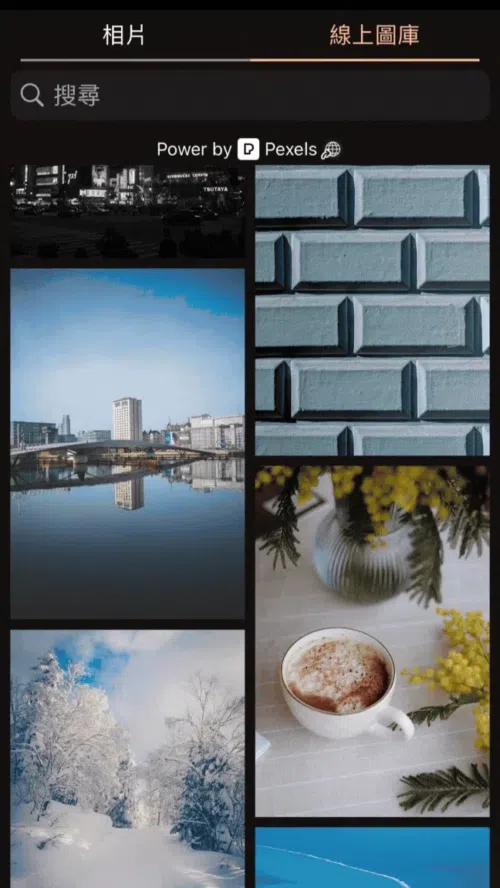
AI 擴圖調整照片尺寸
製作 iPhone 桌布時也很常會用到照片裁切和圖片旋轉等工具,相片大師除了有常見的裁切尺寸可快速套用,還有「AI 擴圖」功能,可以輕鬆幫你把任何尺寸的照片都製作成 iPhone 桌布底圖。
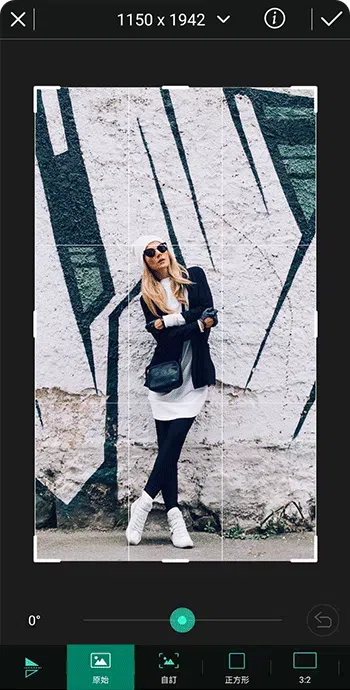
相片大師的 AI 擴圖工具十分簡單易操作,只要上傳一張圖片、自由調整圖片位置大小和拉動圖片外框,再按下「生成」按鈕,就可以輕鬆達到 AI 背景延伸的效果,自由度非常高。
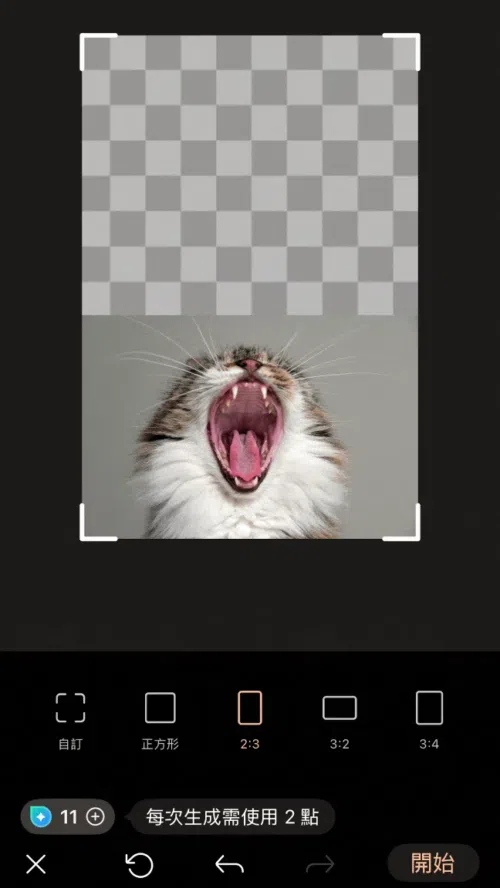
豐富的照片素材裝飾
如果想要在 iPhone 桌布底圖上增加貼圖、圖框、文字,相片大師通通做的到!
你可以選用數以千計的貼圖、邊框、濾鏡和特效工具,且 App 每月都會添加新的創意元素、功能和效果,想要每個月都換 iPhone 桌布設計也沒問題!
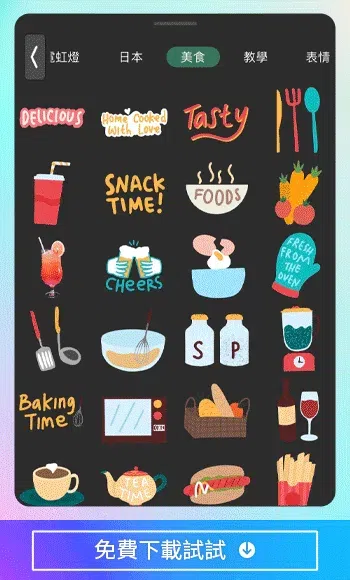
照片拼貼功能
如果希望自己的 iPhone 桌布可以更有設計感,也可以搭配內建的多款照片拼貼範本,製作不同風格的 iPhone 桌布。
相片大師擁有豐富照片拼貼範本和全系列編輯製圖工具,照片拼貼模板超過 500 款,讓你能夠輕鬆快速地調整、組合和分享照片!
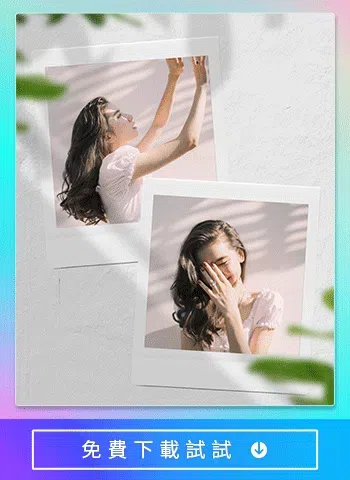
優點
- 對初學者友善的編輯介面
- 快速上手,無須花時間學習
- 豐富的貼圖、圖框和字體選擇
- 提供超過 500 款豐富好看的照片拼貼範本
- 豐富的進階 AI 編輯工具
缺點
- 內含眾多編輯工具,要學會全部的進階功能需要一點時間
想要製作獨一無二的 iPhone 桌布,我們首推這款好用的照片編輯 App「相片大師」,快來免費下載吧!
iPhone 桌布製作教學
以下會使用「相片大師」示範如何製作 iPhone 桌布,只要三個步驟,馬上就能完成專屬桌布,快來跟著教學試試看吧!
▼ 建議先免費下載相片大師 App。

超過9500萬次下載
怎麼做 iPhone 桌布?
- 打開「相片大師」,上傳想做成桌布的照片,並調整成桌布尺寸。
- 視個人喜好增加喜歡的外框、貼圖或疊圖。
- 確認沒問題後,儲存製作好的 iPhone 桌布。
💡桌布尺寸可以選擇 9:16 裁切,或是使用「AI 擴圖」調整照片。
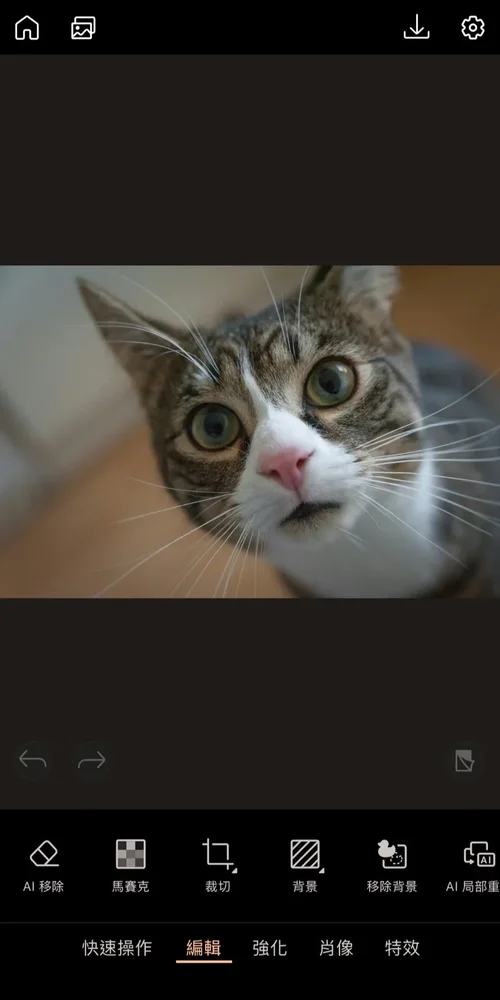
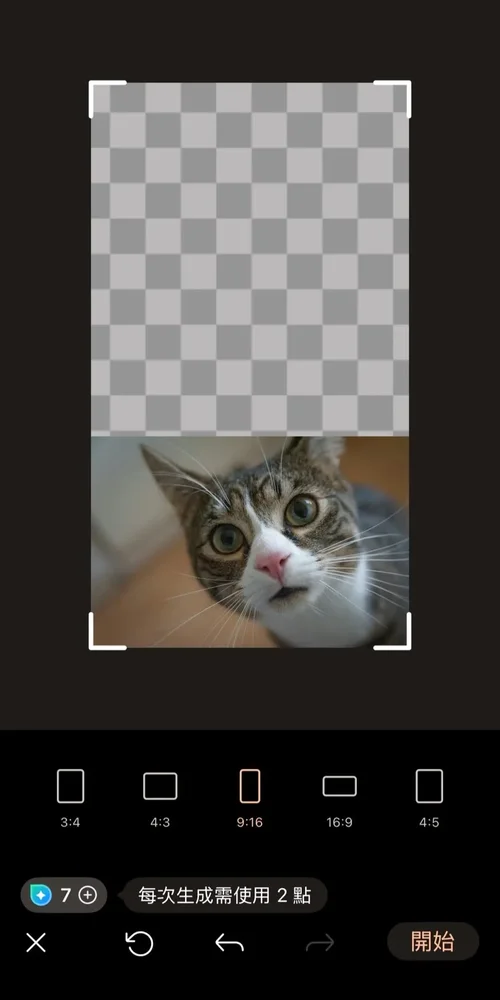
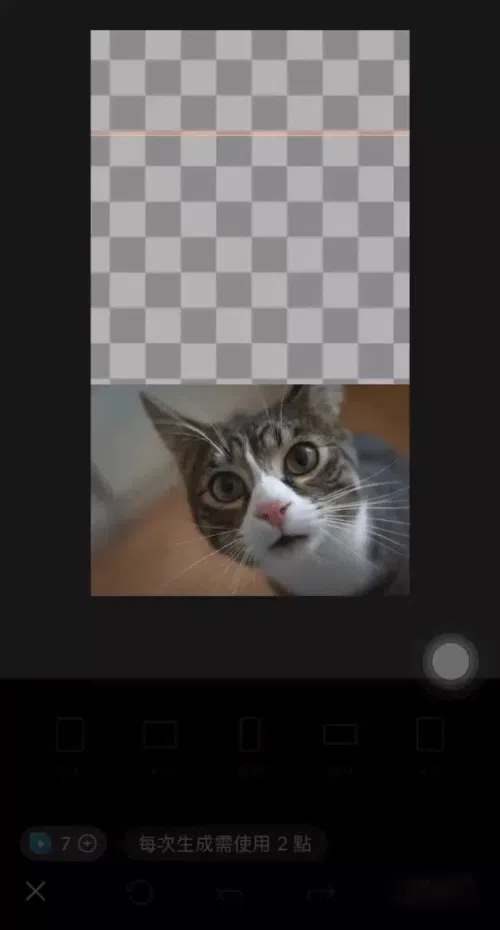
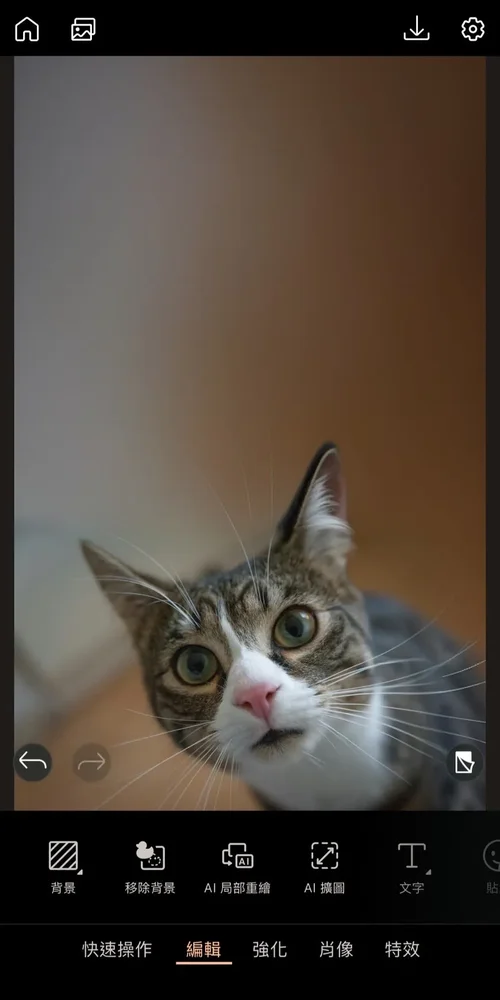
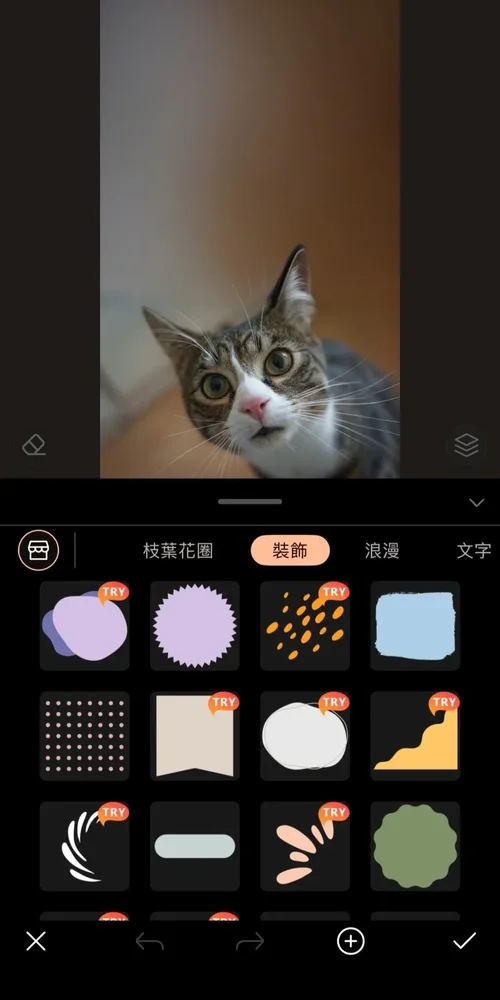
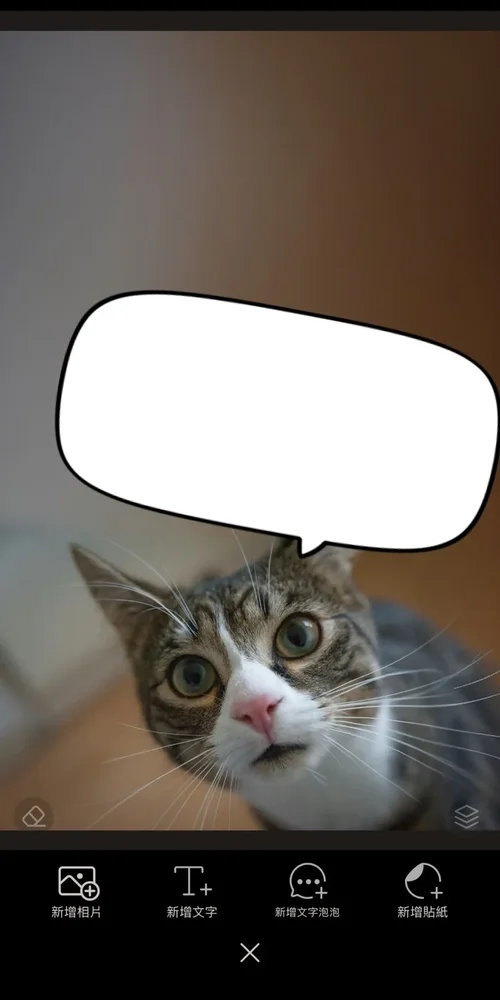
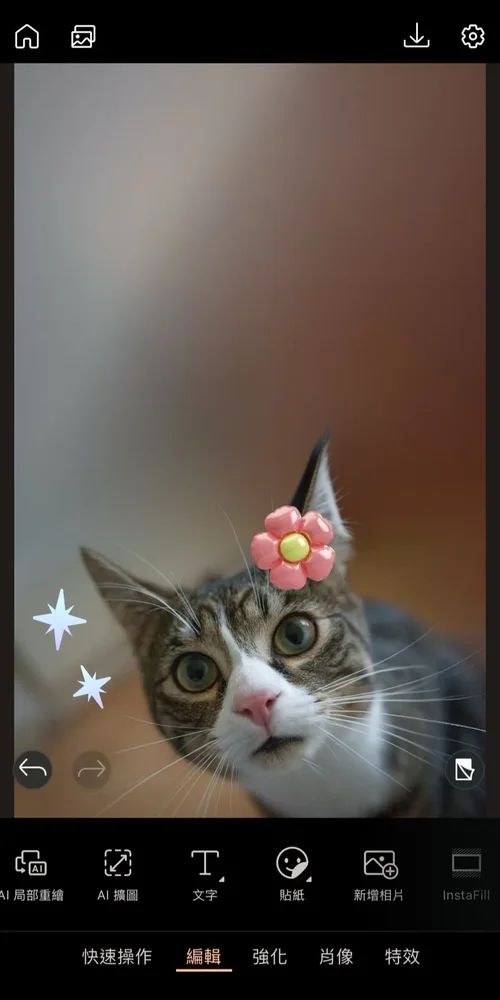
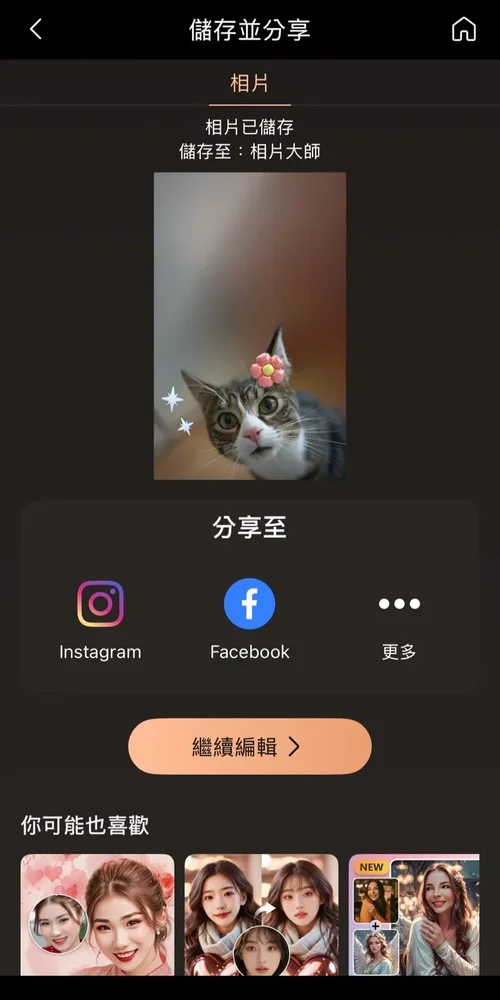
接著再設定成自己的手機桌布,這樣你就完成了專屬於自己的 iPhone 手機桌布囉!
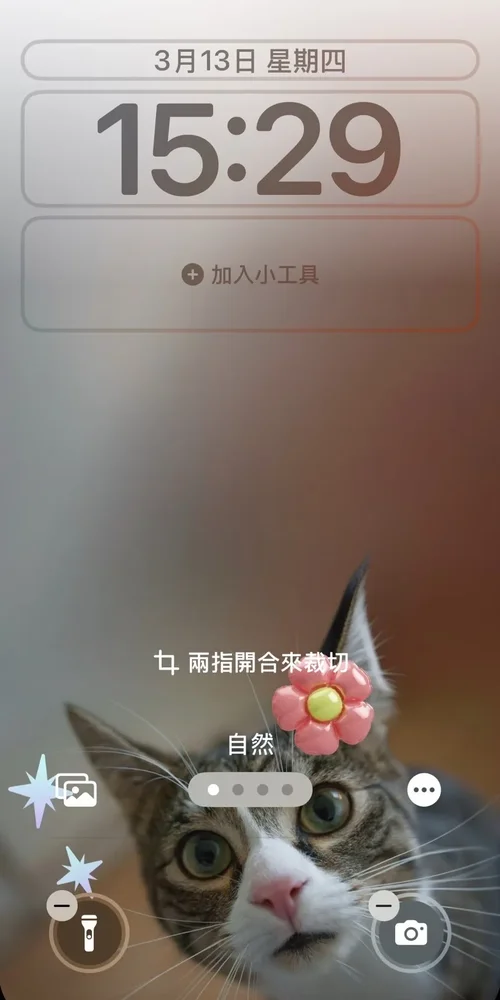
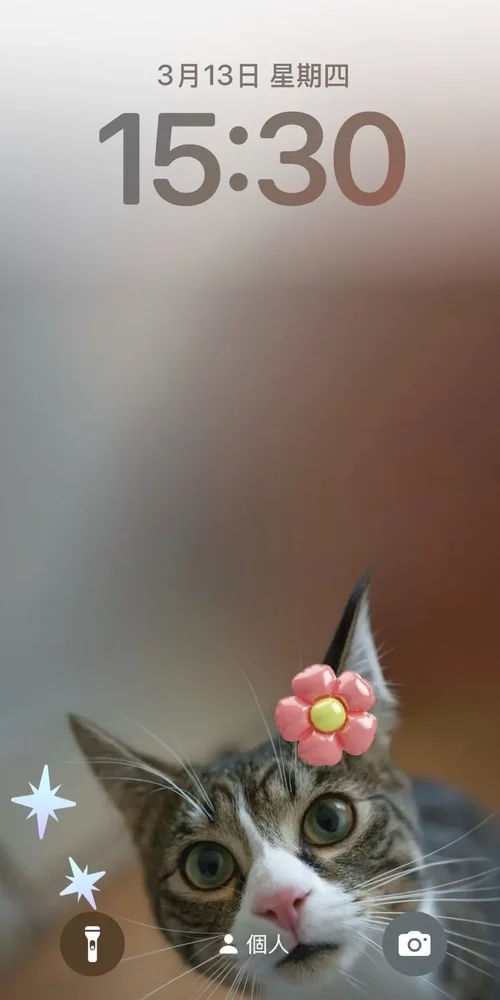
看完上述教學,是不是很想趕快擁有專屬自己的 iPhone 桌布呢?快來免費下載相片大師輕鬆製作吧!
更多手機桌布推薦閱讀:
- 載具桌布製作全攻略:把載具放到桌面,就可輕鬆付款不會手忙腳亂!
- 夢幻星空桌布製作App:讓星空桌布動起來,手機也能做夢幻桌布!
- 5 款低調放閃「情侶桌布」推薦,一人一半用手機就能輕鬆製作
- 【高清】動漫桌布一鍵高清神器推薦,手機就能輕鬆製作安妮亞桌布
iPhone 桌布常見問題
常見的 iPhone 桌布尺寸(如 iPhone 16/15)Pro 為 1290 x 2796 像素、Plus 為 1179 x 2556 像素,也可以選擇相片大師裁切圖片比例中的 9:16 最適用!
像 Unsplash、Pexels 這些知名圖庫網站很安全,但建議別亂下載來路不明的檔案喔!




